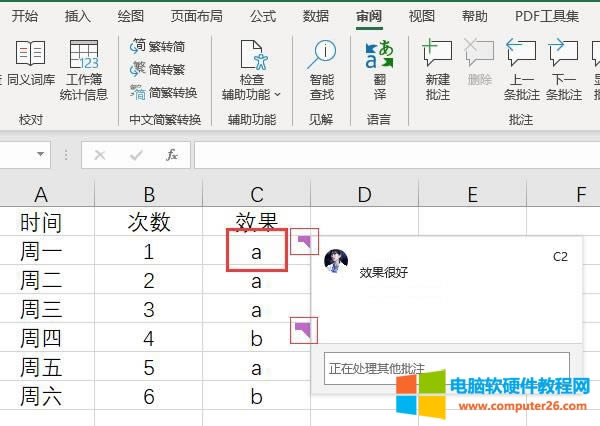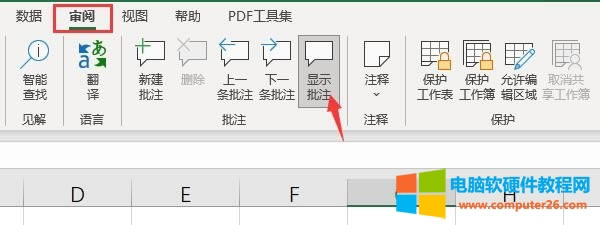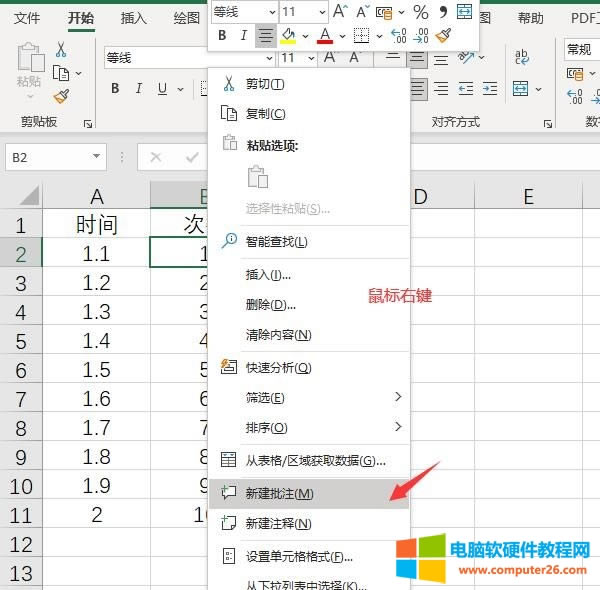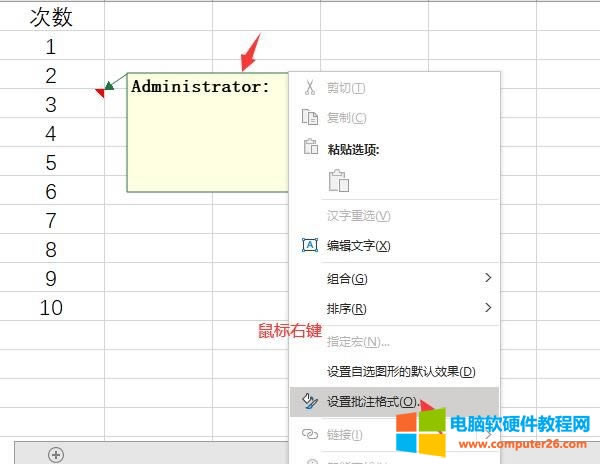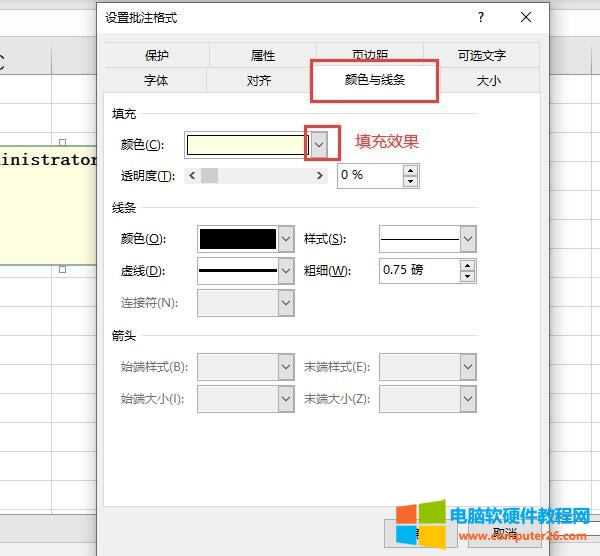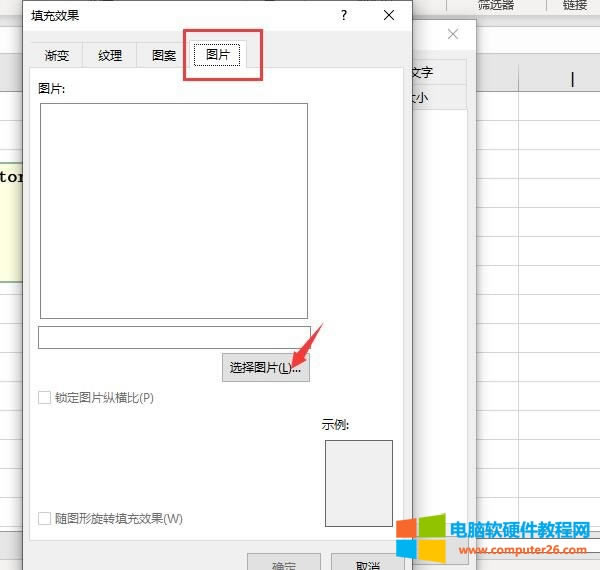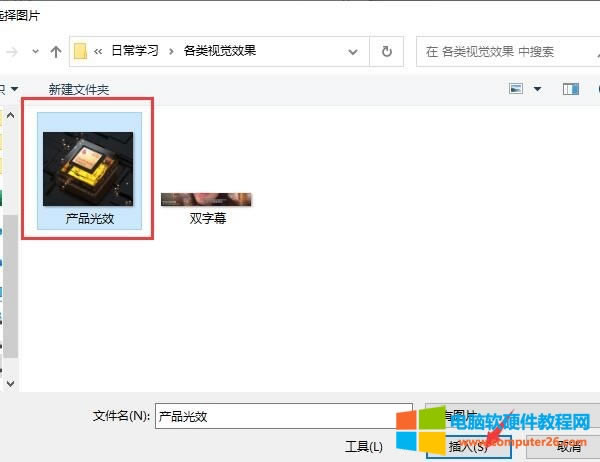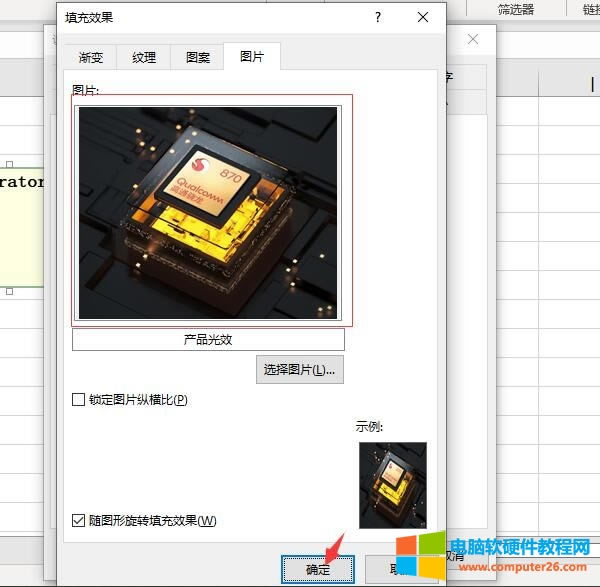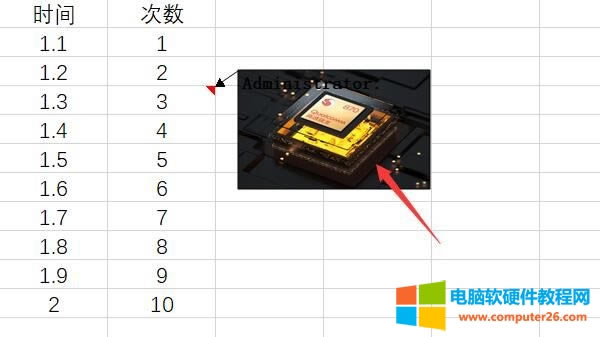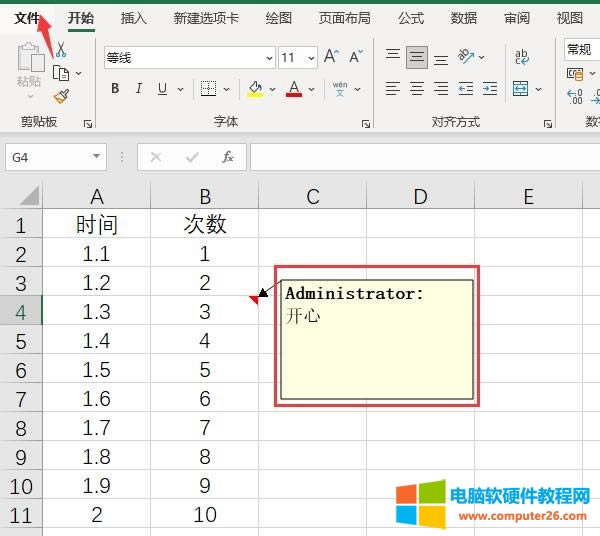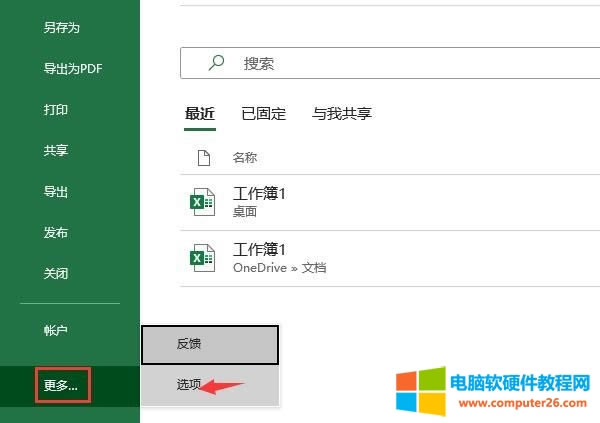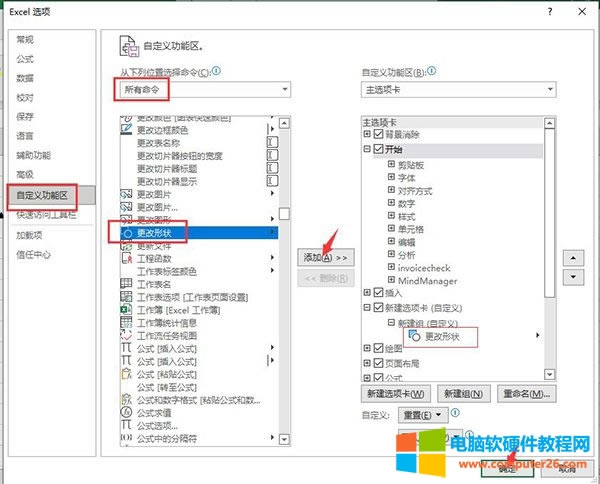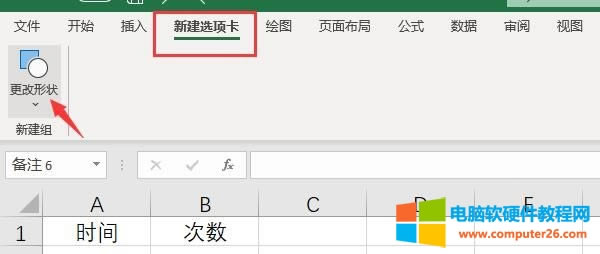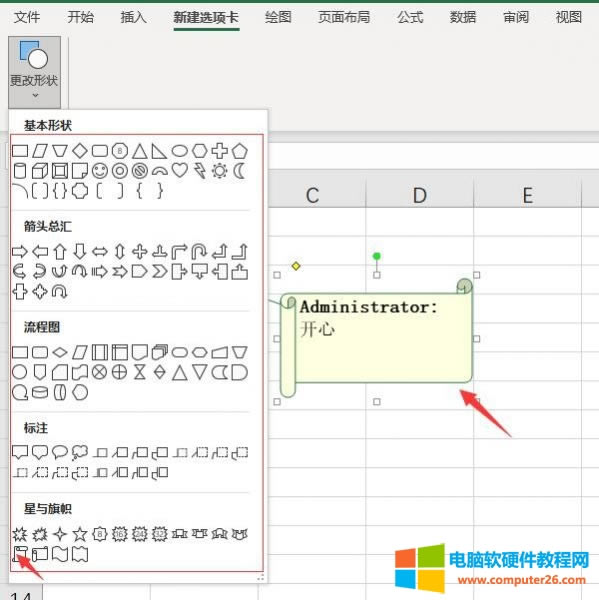excel批注如何設置為顯示_excel批注里如何上傳圖片
發布時間:2025-03-26 文章來源:xp下載站 瀏覽:
| 辦公軟件是指可以進行文字處理、表格制作、幻燈片制作、圖形圖像處理、簡單數據庫的處理等方面工作的軟件。目前辦公軟件朝著操作簡單化,功能細化等方向發展。辦公軟件的應用范圍很廣,大到社會統計,小到會議記錄,數字化的辦公,離不開辦公軟件的鼎力協助。另外,政府用的電子政務,稅務用的稅務系統,企業用的協同辦公軟件,這些都屬于辦公軟件。 如果我們在制作表格的過程中,遇到較為復雜且難以理解的數值信息,可以使用excel中的“批注”工具,添加相應的批注文字進行解釋。這樣,就能讓觀看者更加清晰地了解該數值的含義與作用了。接下來,小編就為大家講解一下,在excel中設置批注的具體操作方式,主要內容包括“excel批注怎么設置為顯示,excel批注里怎么上傳圖片”這兩個問題。 一、excel批注怎么設置為顯示 當我們在excel中添加完批注后,批注默認是處于隱藏狀態的,只有點擊帶有批注的單元格時,才會顯示出來。不過,我們也可以在審閱窗口中,開啟“顯示批注”功能。 1.默認效果 如圖1所示,當我們為excel中的某個單元格添加完批注后,會在單元格的右上角留下特殊的批注小圖標。將鼠標移動到圖標上,就能查看批注的具體內容了。
圖1:默認效果 2.審閱-顯示批注 想要顯示批注,可以切換到“審閱”選項卡,點擊其中的“顯示批注”命令。
圖2:審閱-顯示批注 3.批注信息欄 如圖3所示,軟件右側就會彈出一列“批注信息欄”。在這里,可以查看圖表中所有的批注信息。
圖3:批注信息欄 二、excel批注里怎么上傳圖片 除了使用文字進行批注外,我們還可以將圖片文件上傳到批注信息框。 1.新建批注 在excel表格中,選擇一個數據單元格,點擊鼠標右鍵打開其快捷菜單欄,使用其中的“新建批注”命令。
圖4:新建批注 2.設置批注格式 彈出批注設置窗口后,同時是點擊鼠標右鍵,打開新的快捷菜單欄,選擇其中的“設置批注格式”命令。
圖5:設置批注格式 3.顏色與線條 如圖6所示,進入設置界面后,切換到“顏色與線條”窗口,依次點擊其中的“填充-顏色-填充效果”命令。
圖6:顏色與線條 4.選擇圖片 隨后,在填充效果的設置界面中,切換到“圖片”窗口,并點擊底部的“選擇圖片”命令。
圖7:選擇圖片 5.插入圖片 找到提前準備好的圖片文件,點擊“插入”即可。
圖8:插入圖片 6.圖片效果 導入圖片后,可以在設置界面中查看具體的展示效果。如果感覺還不錯,就可以點擊底部的“確定”鍵,將其放置在批注框中了。
圖9:圖片效果 7.最終效果 圖10所展示的,就是批注中插入圖片后的最終效果了。
圖10:最終效果 三、如何在excel中改變批注的外邊框 如果想要進一步優化批注的細節,我們還可以使用“改變形狀”工具,調整批注的外邊框。接下來,小編就向大家展示一下具體的操作方法。 1.文件選項卡 如圖11所示,默認的批注外邊框是個矩形。如果想要調整外邊框的形狀,需要點擊上方的“文件”選項卡。
圖11:文件選項卡 2.更多-選項 隨后,點擊左側列表底部的“更多”命令,從中找到“選項”工具。
圖12:更多-選項 3.添加更改形狀命令 進入選項設置窗口后,切換到“自定義功能區”,在“所有命令”列表中找到“更改形狀”工具,點擊右側的“添加”按鈕,將其放置到主選項卡區域。添加完成后,點擊底部的“確定”鍵返回主操作界面。
圖13:添加更改形狀命令 4.更改形狀 如圖14所示,在菜單欄中找到剛剛添加的“更改形狀”命令,點擊命令圖標,打開其下拉列表。
圖14:更改形狀 5.修改外邊框 選中批注的編輯窗口,隨后在形狀列表中選擇一款合適的圖形樣式,直接點擊進行切換就可以了。
圖15:修改外邊框 Office辦公軟件是辦公的第一選擇,這個地球人都知道。 |